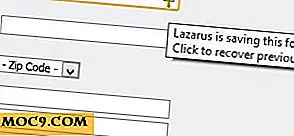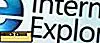Πώς να δημιουργήσετε μια Έντυπο Έρευνας με τα Έγγραφα Google και να την ενσωματώσετε στην τοποθεσία σας
Αν είστε webmaster, θα υπάρξουν φορές που θα χρειαστεί να πραγματοποιήσετε μια έρευνα για να συλλέξετε ανατροφοδοτήσεις από τον αναγνώστη σας. Ενώ υπάρχουν πολλές online υπηρεσίες που σας επιτρέπουν να δημιουργήσετε ωραίες και όμορφες μορφές έρευνας, οι περισσότεροι από αυτούς απαιτούν να πληρώσετε μια συνδρομή. Άγνωστο σε πολλούς, μπορείτε να χρησιμοποιήσετε τα Έγγραφα Google για να δημιουργήσετε φόρμες έρευνας. Μπορεί να μην είναι όμορφο, αλλά δυστυχώς λειτουργεί χωρίς δυσλειτουργίες. Το καλύτερο από όλα, είναι εύκολο να εγκατασταθεί και είναι ΔΩΡΕΑΝ.
Δείτε πώς μπορείτε να δημιουργήσετε μια φόρμα έρευνας χρησιμοποιώντας τα Έγγραφα Google και να την ενσωματώσετε στον ιστότοπό σας.
Δημιουργήστε μια φόρμα έρευνας
Συνδεθείτε στον λογαριασμό σας Google Docs.
Στον πίνακα εργαλείων, κάντε κλικ στο κουμπί "Δημιουργία νέου" και επιλέξτε "Μορφή".

Δώστε ένα όνομα για τη φόρμα σας. Αυτό θα εμφανίζεται ως η κεφαλίδα στην κύρια σελίδα έρευνας. Προαιρετικά, μπορείτε επίσης να δώσετε μια περιγραφή για να ενημερώσετε τους χρήστες σχετικά με το τι είναι αυτή η φόρμα.

Εισαγάγετε την πρώτη ερώτησή σας στη φόρμα έρευνας και επιλέξτε τον τύπο πεδίου εισαγωγής. Μπορεί να είναι πεδίο κειμένου, πλαίσιο κειμένου, πολλαπλές επιλογές, πλαίσιο ελέγχου, κλίμακα, πλέγμα ή μια λίστα επιλογών. Για να καταστεί υποχρεωτικό πεδίο, επιλέξτε το πλαίσιο δίπλα στην επιλογή "Κάντε αυτή την απαιτούμενη ερώτηση".

Για να προσθέσετε την επόμενη ερώτηση, κάντε κλικ στο κουμπί "Προσθήκη στοιχείου" στην κορυφή. Ομοίως, μπορείτε να επιλέξετε από τον διαφορετικό τύπο πεδίου εισαγωγής.

Συνεχίστε να προσθέτετε στοιχεία μέχρι να ολοκληρώσετε τη ρύθμιση όλων των ερωτήσεων.
Διακόσμηση της φόρμας
Το προεπιλεγμένο πρότυπο θέμα που χρησιμοποιείται από τη φόρμα είναι ένα απλό σχέδιο χωρίς διακοσμήσεις καθόλου. Εάν προτιμάτε ένα θέμα που είναι πιο οπτικά ευχάριστο, μπορείτε να κάνετε κλικ στο κουμπί Θέμα για να επιλέξετε από μια ποικιλία θεμάτων φόντου. Αυτήν τη στιγμή υπάρχουν περίπου 95 θέματα στη βιβλιοθήκη, οπότε δεν θα έχετε κανένα πρόβλημα να πάρει ένα κατάλληλο για τον ιστότοπό σας. Προς το παρόν, δεν σας επιτρέπει να δημιουργήσετε το δικό σας θέμα.

Επιβεβαίωση
Το τελευταίο πράγμα που πρέπει να κάνετε είναι να επεξεργαστείτε το μήνυμα επιβεβαίωσης. Αυτό θα δουν οι χρήστες μετά την ολοκλήρωση και υποβολή της φόρμας.
Κάντε κλικ στο κουμπί "Περισσότερες Ενέργειες" και επιλέξτε Επεξεργασία επιβεβαίωσης "

Εισαγάγετε το μήνυμα επιβεβαίωσης στο πλαίσιο κειμένου. Ίσως θελήσετε επίσης να συμπεριλάβετε έναν σύνδεσμο για να επιτρέψετε στους χρήστες σας να επιστρέψουν στην αρχική σελίδα. Η περίληψη απάντησης "Δημοσίευση" επιτρέπει στους χρήστες σας να βλέπουν τις απαντήσεις που έχουν υποβάλει.

Προεπισκόπηση της φόρμας
Μόλις τελειώσετε με τη φόρμα, μετακινηθείτε προς τα κάτω στο κάτω μέρος της σελίδας όπου θα δείτε ένα σύνδεσμο προεπισκόπησης. Κάντε κλικ σε αυτό για να δείτε την φόρμα σας.

Δημιούργησε τη φόρμα σας δημόσια
Εντάξει. Είστε έτοιμοι να δημοσιεύσετε τη φόρμα σας. Υπάρχουν δύο τρόποι για να το κάνετε: Αποστολή μέσω ηλεκτρονικού ταχυδρομείου της φόρμας ή ενσωμάτωσή της στον ιστότοπό σας.
Για να στείλετε μήνυμα ηλεκτρονικού ταχυδρομείου στη φόρμα, απλώς κάντε κλικ στο κουμπί Αποστολή μέσω αυτής της φόρμας και θα μπορείτε να εισάγετε τη διεύθυνση ηλεκτρονικού ταχυδρομείου του παραλήπτη.

Για να ενσωματώσετε τη φόρμα, κάντε κλικ στο κουμπί "Περισσότερες ενέργειες" και επιλέξτε "Ενσωμάτωση". Θα παρουσιαστεί ένας κώδικας iframe για την ενσωμάτωσή του στον ιστότοπό σας.

Ο κωδικός iframe έχει οριστεί σε προκαθορισμένο πλάτος 760px. Ίσως θελήσετε να το αλλάξετε σε προσαρμοσμένο πλάτος για να ταιριάξετε το πλάτος του ιστότοπού σας. Στο WordPress, απλά πρέπει να αλλάξετε τον επεξεργαστή κειμένου σε λειτουργία HTML και να επικολλήσετε τον κώδικα στο περιεχόμενό σας. Δημοσιεύστε τη σελίδα και η φόρμα σας θα εμφανιστεί στην πρώτη σελίδα του ιστολογίου σας.
Για να δείτε το αποτέλεσμα της φόρμας σας, πρέπει απλώς να κάνετε κλικ στο κουμπί "Δείτε απάντηση".
Αυτό είναι.
Πιστωτική εικόνα: alliancelibrarysystem